El objetivo principal de la nube es compartir proyectos fácilmente.
Cómo compartir un proyecto
Compartir un proyecto depende de la suscripción y la cantidad de usuarios que tenga. Para compartir un proyecto, tienes dos posibilidades:
- Invite a los usuarios a la nube, donde deberán iniciar sesión con una dirección de correo electrónico y una contraseña (consulte el artículo "Invitar a miembros a la nube" para obtener más detalles)
- Comparta un proyecto públicamente con una URL, los miembros solo necesitan tener la URL generada para poder ver el proyecto.
Cómo funciona el uso compartido público y cómo usarlo
Para poder usar el uso compartido público, debe tener una suscripción avanzada de al menos 8 usuarios. De lo contrario, tendrá acceso limitado a las funciones de uso compartido público o ningún acceso.
Primero, vaya a la configuración del proyecto que desea compartir.
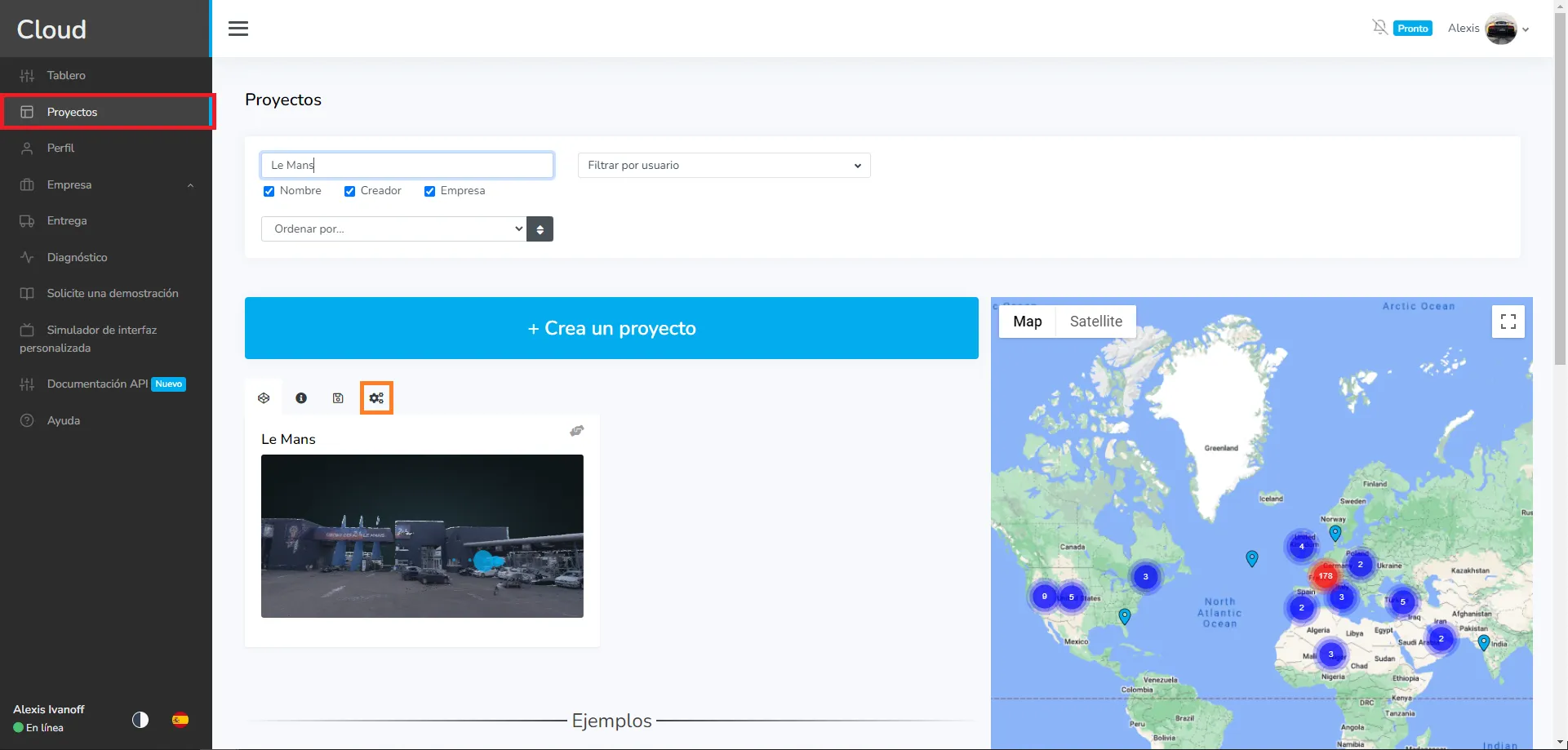
Haga clic en la pestaña para compartir públicamente en el lado izquierdo del panel. Después de habilitar el uso compartido público, aparecerán las otras opciones:
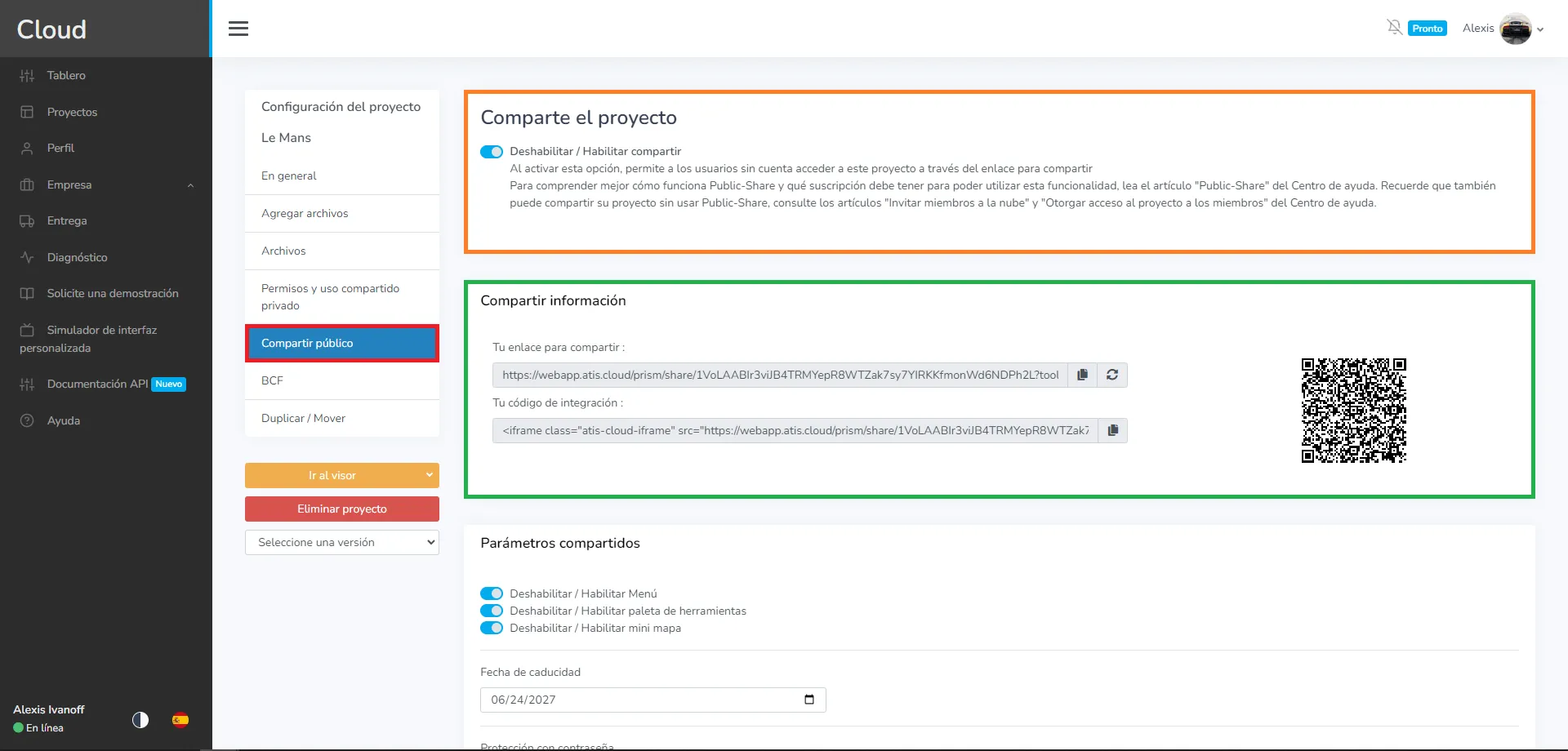
Puede desactivar el uso compartido público en cualquier momento haciendo clic en el botón "Habilitar / Deshabilitar el uso compartido"
La fecha de caducidad depende de la suscripción que tengas, por ejemplo:
- Freemium: 7 días máximo
- Estándar: 7 días máximo
- Avanzado, menos de 15 usuarios: máximo 100 días
- Avanzado, a partir de 15 usuarios: ilimitado
Una vez que establezca la fecha de vencimiento y active el interruptor, se generará una URL única y un código de inserción (iframe). Puede copiar el enlace para compartir y enviarlo a sus miembros para que puedan ver el proyecto, o también puede usar el código de inserción para agregar el proyecto a su sitio web, por ejemplo.
También tienes la posibilidad de dar acceso a algunas de las herramientas al utilizar el código de integración, para ello puedes activarlas desde el interruptor haciendo clic sobre él:
- Mostrar / Desactivar menú
- Mostrar/desactivar la paleta de herramientas
- Mostrar/desactivar minimapa